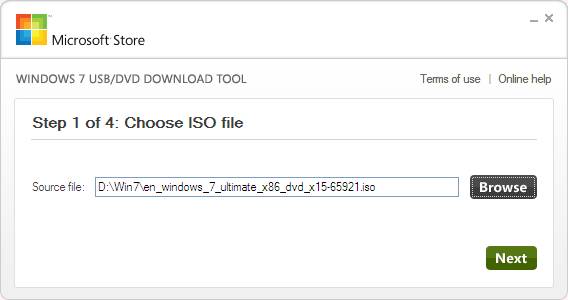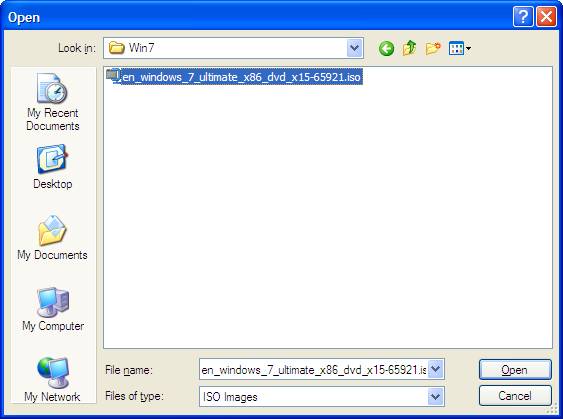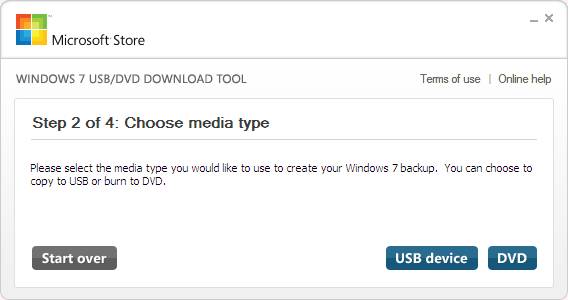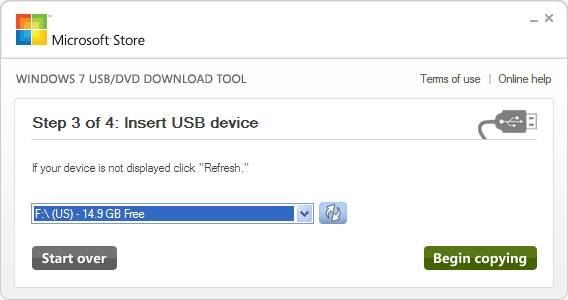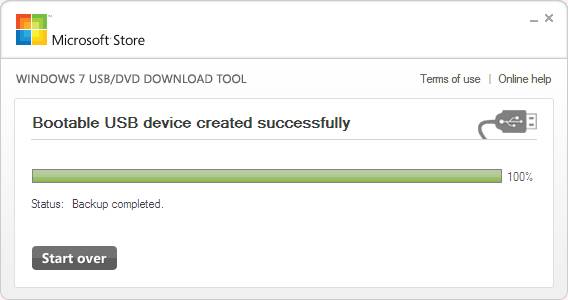Recuva
रिकुवा एक नि: शुल्क फाइल रिकभरी प्रोग्राम हो जुन तपाईंको कम्प्युटरमा मेटाइएको फाइलहरू पुनर्स्थापना गर्ने प्रयोगकर्ताहरूको सबैभन्दा ठूलो सहयोगीहरू मध्ये एक हो। एक उत्तम र अधिक विस्तृत विकल्पको लागि, तपाईं अहिले नै EaseUS डाटा रिकभरी प्रयास गर्न सक्नुहुनेछ।
इजियस डाटा रिकभरी विजार्ड, १ years बर्षमा हवामा रहेको, रिकुभाले गर्न सक्ने सबै कार्यहरू पूर्ण रूपमा गर्दछ। थप रूपमा, यसले धेरै फरक विवरणहरू प्रदान गर्दछ जुन रिकुभाले गर्न सक्दैन। यो एकदम नयाँ र आधुनिक अनुप्रयोग भएकोले यसका उपयोगी सुविधाहरू छन्। हामीले यसलाई रिक्युवाको विकल्पको रूपमा सिफारिस गर्नुको मुख्य कारण तपाईले फाइलहरू सजीलो फेला पार्न सक्नुहुनेछ। EaseUS इन्टरफेसमा, फाईलहरूको स्थानहरू तपाईं समक्ष छन् र तपाईं सजिलैसँग हेर्न सक्नुहुनेछ जुन तपाईं फाइलहरू खोज्न चाहानुहुन्छ।
यससँग बाह्य डिस्कबाट हटाइएको फाइलहरू पुन: प्राप्ति गर्ने मौका पनि छ। यस कारणका लागि, तपाईंको कम्प्युटरमा मात्र होइन; तपाईं HDD, USB मेमोरी जस्ता उपकरणहरू भित्र पनि खोजी गर्न सक्नुहुन्छ। EaseUS कागजात, फोटो, संगीत र ईमेल को रूप मा फाईल को एक विस्तृत विविधता पुनः प्राप्त गर्न सक्दछ। यो पुन: प्राप्ति गर्न सक्ने फाइलहरूको जम्मा संख्या १०० को आसपास छ। वास्तवमा भन्ने हो भने, यो रेकुवा भन्दा अगाडि छ धेरै फरक सुविधाहरू प्रदान गरेर र सबै कुरा एकै छानामुनि जम्मा गरेर। तपाईं अहिले नै यो ठेगाना भ्रमण गर्न सक्नुहुन्छ प्रयास गर्नका लागि।
रिकुवा डाउनलोड गर्नुहोस् तपाईं प्रोग्राममा विजार्डको सहायताले तपाईंको कम्प्युटरबाट मेटाइएको फाईलहरू स्क्यान गर्न सक्नुहुनेछ, जुन तपाईं एक साधारण स्थापना चरण पछि प्रयोग गर्न सक्नुहुनेछ।
रिकुभाको साथ, जुन तपाईले आफ्नो कम्प्युटरबाट दुर्घटनावश वा गल्तिले मेटाएका फाइलहरू पुनःप्राप्त गर्न प्रयोग गर्न सक्नुहुनेछ, तपाईले हटाउनु भएका चित्रहरू, ध्वनि, कागजात, भिडियो, कम्प्रेड फाइलहरू र ई-मेलहरू तपाईंको कम्प्युटरबाट स्क्यान गर्न सक्नुहुनेछ। स्क्यानको नतिजाको रूपमा तपाईले पुनःप्राप्त गर्न सक्ने वा रिसायकल गर्ने फाईलहरू तपाईंको लागि सूचीबद्ध हुनेछन्। यस तरीकाले तपाईसँग आफूले चाहेको फाईलहरूलाई छिटो रिसाइकल गर्ने मौका प्राप्त गर्न सक्नुहुनेछ।
प्रोग्रामको साथ, जसले यसका प्रयोगकर्ताहरूलाई मेटाइएका फाइलहरूलाई पुनःस्थापित गर्न दुई फरक स्क्यानि mod मोडहरू प्रदान गर्दछ, तपाईं मेटाइएको फाइलहरूको लागि छोटो अवधिको आधारभूत स्क्यान गर्न सक्नुहुन्छ, साथै लामो समयसम्म चल्ने गहिरा स्क्यानहरू प्रदर्शन गर्न सक्नुहुन्छ। यदि तपाईं आधारभूत स्क्यानको परिणाम स्वरूप तपाईं पुनःप्राप्त गर्न चाहानुभएको फाईलहरू फेला पार्न सक्नुहुन्न भने, गहिरा खोजी विकल्पले तपाईंलाई सम्भवतः तपाईंले खोजिरहनु भएको फाइलहरू फेला पार्न अनुमति दिनेछ।
रिकुभाको साथ, जसले तपाईंलाई तपाईंको कम्प्युटरमा आन्तरिक डिस्कहरू स्क्यान गर्ने मौका प्रदान गर्दछ साथै बाह्य डिस्कहरू जुन तपाईं आफ्नो कम्प्युटरमा जडान गर्नुहुनेछ, तपाईं तपाईंको बाह्य डिस्कहरू वा एसडी कार्डहरूबाट मेटाइएको डाटा पुन: प्राप्ति गर्न सक्नुहुनेछ।
स्क्यानिंग प्रक्रियाको अन्तमा; यदि तपाईंले पुन: प्राप्ति योग्य फाइलहरूको विन्डोमा कुनै छवि फाइल चयन गर्नुभयो भने, तपाईं त्यो छवि फाईलको सानो पूर्वावलोकन हेर्न सक्नुहुनेछ ताकि तपाईं कुन फाइलहरू अधिक सजीलो पुन: प्राप्ति गर्न चाहानुहुन्छ भनेर निर्णय लिन सक्नुहुन्छ।
अन्तमा, यदि तपाईंलाई कम्प्युटरबाट हटाइएको फाइलहरू पुन: प्राप्ति गर्न प्रोग्राम चाहिन्छ भने, रिकुभा निश्चय पनि तपाईंले पहिलेको सफ्टवेयरमा प्रयास गर्नुपर्नेछ।
यो प्रोग्राम सबै भन्दा राम्रो नि: शुल्क विन्डोज प्रोग्रामहरूको सूचीमा समावेश छ।
रिकुभा प्रयोग गर्दै रिकुवाले हटाएको फाइलहरू पुनःप्राप्त गर्न डाटा पुन: प्राप्ति गर्नका लागि दुई स्क्यान, सामान्य रिकभरी र गहन स्क्यान गर्दछ। प्रारम्भिक स्क्यानले तपाईंको कम्प्युटरको विश्लेषण गर्दछ र फाइलहरू खोज्छ जुन रिकुभाले रिकभर गर्न कोशिस गर्न सक्दछ। दोस्रो स्क्यानले त्यसपछि यी फाइलहरूको विश्लेषण गर्दछ सफल रिकभरीको सम्भावना गणना गर्न। यदि तपाईं प्रारम्भिक स्क्यान प्रगतिमा हुँदा रोक्नुहुन्छ भने, रिकुभाले फाईलहरूको बारेमा कुनै जानकारी देखाउँदैन। यदि तपाईं दोस्रो स्क्यान प्रगतिमा हुँदा रोक्नुभयो भने, तपाईं रिकुभा फेला पार्नुहुने फाईलहरू हेर्न सक्नुहुनेछ, तर स्थिति जानकारी पूर्ण स्क्यानले प्रदान गर्ने जत्तिकै सही हुँदैन। अब पुन: प्राप्ति प्रक्रियाहरू हेरौं;
साधारण रिकभरी: पहिलो पटक तपाईले फाइल मेटाउनु भयो भने विन्डोजले मास्टर फाइल तालिका प्रविष्टि अधिलेखन गर्दैन तपाईले फाइल फेरि प्रयोग नगर्नु भएपछि। रिकुभाले मेटाइएको रूपमा चिन्ह लगाईएको फाइलहरूको लागि मास्टर फाइल तालिका स्क्यान गर्दछ। किनकि मेटाइएको फाईलहरूको लागि मास्टर फाइल तालिका प्रविष्टिहरू अझै पूर्ण भइरहेका छन् (फाईल मेटाउँदा पनि यो कति ठूलो थियो, र जहाँ यो हार्ड ड्राइभमा अवस्थित थियो समावेश गर्दै), रिकुवाले तपाईंलाई धेरै फाईलहरूको विस्तृत सूची दिन र मद्दत गर्न सक्दछ तिनीहरूलाई पुन: प्राप्ति गर्नुहोस्। जहाँसम्म, जब विन्डोजले नयाँ फाईलहरू सिर्जना गर्नुपर्दछ, यसले यी मास्टर फाइल तालिका प्रविष्टिहरूको साथसाथै हार्ड ड्राइभमा खाली ठाउँ पुन: प्रयोग र अधिलेखन गर्दछ जहाँ नयाँ फाईलहरू वास्तवमा बास गर्दछ। यसको मतलव तपाईको कम्प्युटरको छिटो प्रयोग गर्न छोड्नुहोस् र रिकुभा चलाउनुहोस्, तपाईका फाईलहरू पुन: प्राप्ति गर्ने सम्भावनाहरू त्यति नै राम्रो हुन्छ। डीप स्क्यान प्रक्रिया: गहिरो स्क्यान प्रक्रिया फाईलहरू र ड्राइभको सामग्रीहरूको लागि खोजी गर्न मास्टर फाइल टेबल प्रयोग गर्दछ। रिकुवाले ड्राइभरको प्रत्येक क्लस्टर (ब्लग) खोजी गर्दछ फाइल हेडरहरू पत्ता लगाउनका लागि कि एक फाइल चलिरहेको छ। यी हेडरहरूले रिकुभालाई फाईल नाम र प्रकार बताउन सक्दछन् (उदाहरणका लागि, JPG वा DOC फाईल)। नतिजाको रूपमा, गहिरो स्क्यानिंगले लामो समय लिन्छ। त्यहाँ हजारौं फाईल प्रकारहरू छन् र रिकुभाले सबैभन्दा महत्त्वपूर्णहरूलाई पहिचान गर्न सक्दछ। डीप स्क्यान विशेष रूपमा निम्न फाइल प्रकारहरू पुनः प्राप्त गर्न सक्ने क्षमता राख्छ। छविहरू: BMP, JPG, JPEG, PNG, GIF, TIFF माइक्रोसफ्ट अफिस २००:: DOCX, XLSX, PPTX माइक्रोसफ्ट अफिस (२०० 2007 भन्दा पहिले): DOC, XLS, PPT, VSD ओपनअफिस: ODT, ODP, ODS, ODG, ODF अडियो: MP3, MP2, MP1, AIF, WMA, OGG, WAV, AAC, M4A भिडियो: MOV, MPG, MP4, 3GP, FLV, WMV, AVI अभिलेखहरू: RAR, ZIP, CAB अन्य फाईल प्रकारहरू: PDF, RTF, VXD, URL यदि फाईल ड्राइभमा खण्डित छैन भने, रिकुवाले यसलाई भेला गर्न सक्नेछैन र डिफ्रेग्मेन्टेसनले रिकभरी प्रक्रियालाई नराम्रो पार्छ।
रिक्युवाको साथ मेटाइएको फाईलहरू पुन: प्राप्ति गर्नुहोस् रिकुभा विजार्डले पूर्वनिर्धारित रूपमा सुरू गर्दछ जब तपाईं रिकुभा सुरु गर्नुहुन्छ र तपाईंलाई फाइल रिकभरी प्रक्रिया मार्फत मार्गदर्शन गर्दछ। त्यसोभए तपाईंले गर्नुपर्ने यी चरणहरू पार गरेर फिर्ता बस्नु पर्छ।
पहिलो स्क्रिनमा जारी राख्न केवल अर्को बटन क्लिक गर्नुहोस्। के तपाईं विजार्डको दोस्रो चरणमा सबै फाइलहरू पुनःप्राप्त गर्न चाहानुहुन्छ वा के तपाईं कुनै विशेष फाईल प्रकार पुनःप्राप्त गर्न चाहानुहुन्छ? तपाईंलाई निर्दिष्ट गर्न सोध्छ। प्रत्येक फाईल कोटिहरूमा फाइलहरू मात्र प्रदर्शन गर्दछ जुन निम्न विस्तारहरू प्रयोग गर्दछ: सबै फाईलहरू: यसले फाइल स्क्यानमा सबै फाईलहरूको खोजी गर्दछ, फाइल प्रकारको पर्वा नै। छविहरू: यसले JPG, PNG, RAW, GIF, JPEG, BMP र TIF फाईलहरूको लागि खोजी गर्दछ। संगीत: यसले MP3, WMA, OGG, WAV, AAC, M4A, FLAC, AIF, AIFF, AIFC, AIFR, MIDI, MID, RMI र MP2 फाईलहरूको खोजी गर्दछ। कागजात: यसले DOC, XLS, PPT, ODT, ODS, PDF, DOCX, XLSX, PPTX र ODC फाईलहरू खोजी गर्दछ। भिडियो: यसले AVI, MOV, MPG, MP4, FLV, WMV, MPG, MPEG, MPE, MPV, M1V, M4V, IFV र QT फाईलहरू देखाउँदछ। संकुचित: यसले ZIP, RAR, 7Z, ACE, ARJ र CAB फाईलहरू देखाउँदछ। ईमेलहरू: यसले EML र PST फाईलहरू देखाउँदछ। नोट: यदि तपाईंले यी फाईलहरूमध्ये एक पनि नभएको फाईल पुन: प्राप्ति गर्न आवश्यक छ भने तपाईंले सबै फाईलहरू चयन गर्नुपर्नेछ।
विजार्डले तपाईंलाई यो चरणमा पहिलो पटक फाइलहरू हटाइएको ठाउँमा निर्दिष्ट गर्न प्रोम्प्ट गर्दछ। यदि तपाईं मेरो कागजातहरू, रिसायकल बिन, वा कुनै खास स्थानमा चयन गर्नुहुन्छ भने, रिकुभाले तपाईंले मेटाउनुभएको फाइलहरू लागि सम्पूर्ण ड्राइभ स्क्यान गर्नुको सट्टा तपाईंले निर्दिष्ट गरेको स्थान स्क्यान गर्दछ। अब तपाईं मेटाईएको फाईलहरूको खोजी गर्न तयार हुनुहुन्छ। स्क्यानि process प्रक्रिया सुरू गर्न केवल स्टार्ट बटन क्लिक गर्नुहोस्। .